WinXP网络受限制或无连接怎么办?
现在网络是比较重要的,几乎大大小小的公司都是需要用到它的。不过有时候网络很容易出现问题,就有不少用户碰到网络受限制或无连接,那么当你遇到这个问题怎么办?如果你不知道WinXP网络受限制或无连接的解决方法,那就请看文章内容吧!

一、硬件操作
1、出现无法连接网络的情况主要是路由器死机,通过重启路由器即可解决问题,一般的方法是拔掉路由器的电源,等待两分钟,之后再重新打开路由器的电源,这样网络即可连接。

2、第二种方法是,虽然路由器没有死,但是电脑和路由器之间的连接有问题,我们只要拔下网线,等待几分钟,重新插上网线即可。

二、软件操作:固定ip和自动ip的切换
1、假如你的ip一直是自动获取的,那么你可以给电脑设定固定的ip来解决问题,方法如下:在网络里打开网络和共享中心。
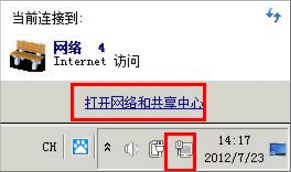
2、在网络和共享中心,点击左侧导航栏的【更改适配器设置】按钮,打开网络连接面板。
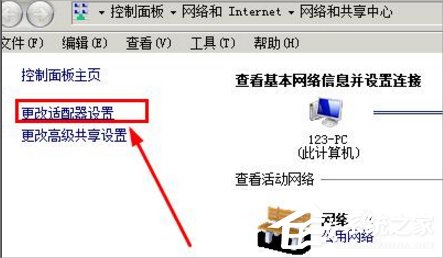
3、在网络连接面板,右键单击本地连接,在打开的右键菜单中,我们选择【属性】。
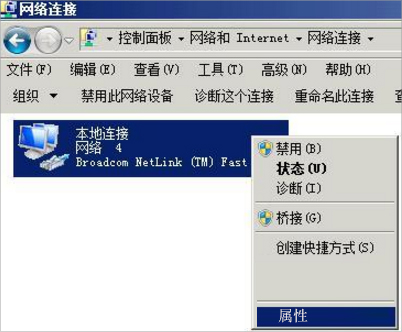
4、找到internet协议,选中他,然点击【下面的属性按钮】。
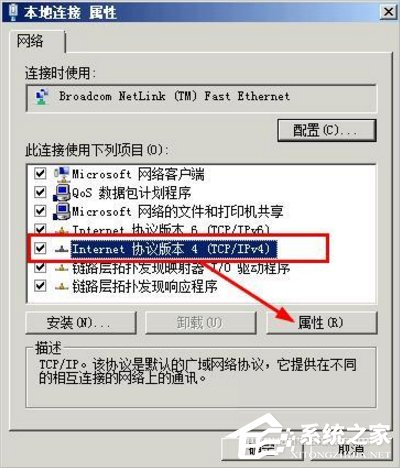
5、在属性对话框中,我们勾选【使用下面的ip地址】,然后填写ip和默认网关,DNS可以设置也可以不设置。那么有人要问了,ip地址设置几啊,我们下面看看怎样获得正确的ip地址。
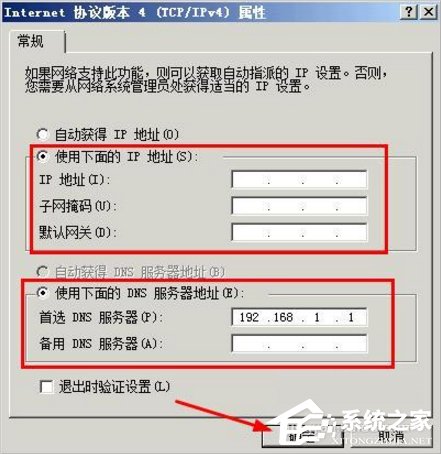
6、按下win+r打开运行对话框,在打开的对话框中,输入cmd,按下回车键。
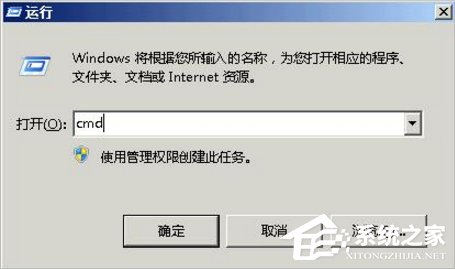
7、打开了命令窗口,将输入法切换到英文格式,然后输入ipconfig,然后按下回车键。
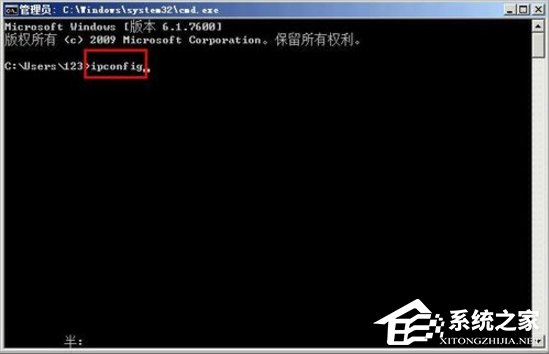
8、等会你就会看到默认网关地址,那么ip地址在不能上网的情况下可能是没有的,你要设定的ip地址只要将默认网关地址的后三位随意改变一下,比如设定为192.168.1.100即可,这就是你要设定的ip地址了。

9、假如你本身及时固定ip地址的,那么出现无法连接网络的时候就要切换到自动获取ip,方法是一样的,就是在这里选择自动获取ip地址。
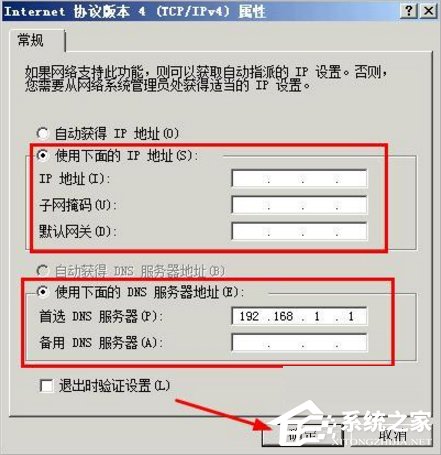
WinXP网络受限制或无连接的解决方法就讲到这里了,首先我们可以试着拔插网线或者重启路由器,如果还是不行的话,那就换个ip。
相关文章:
1. Windows两台电脑怎么连接?MAC两台电脑网线直连共享设置方法2. Win10专业版激活密钥及激活教程3. Win10无法访问WindowsApps文件夹如何解决?4. Win7系统提示“需要管理员权限”如何解决?5. Win7虚拟连接提示错误800错误的解决方法6. win101909玩游戏掉帧严重怎么办解决方法7. Win10任务栏图标大小怎么调?Win10怎么设置任务栏上图标的大小?8. Win10使用360极速浏览器播放视频出现卡顿的解决方法9. 如何在电脑PC上启动Windows11和Linux双系统10. 联想YOGA 710 14笔记本怎么安装win7系统 安装win7系统操作步骤介绍

 网公网安备
网公网安备